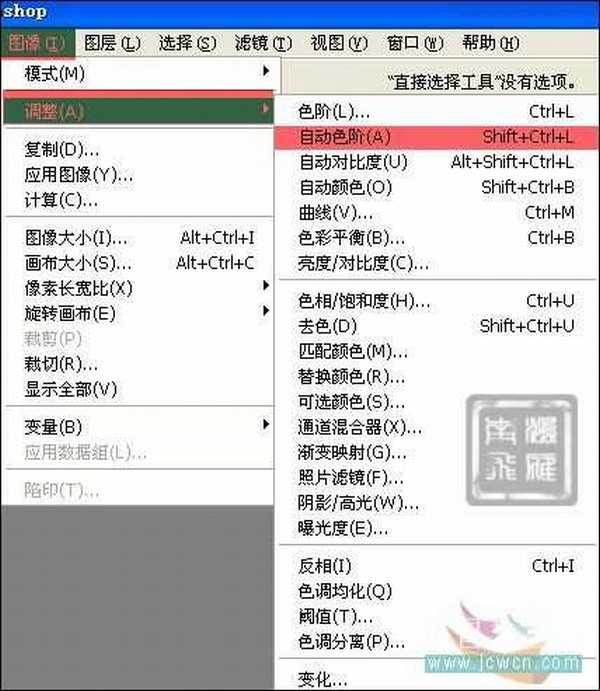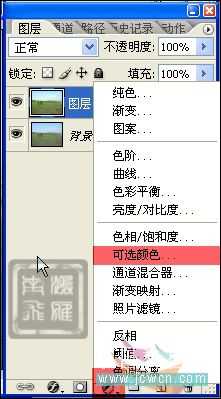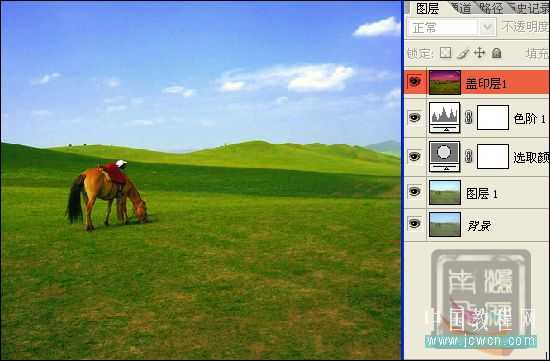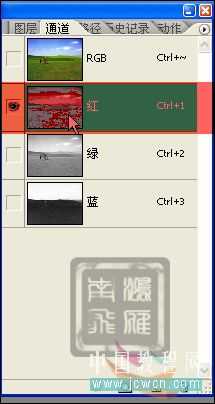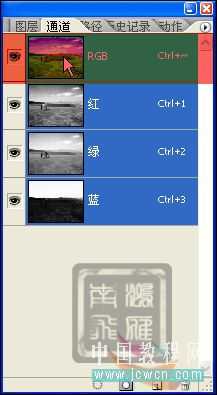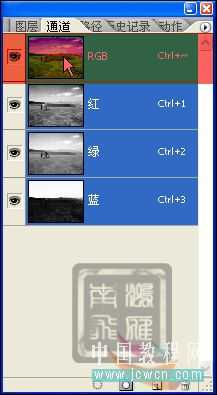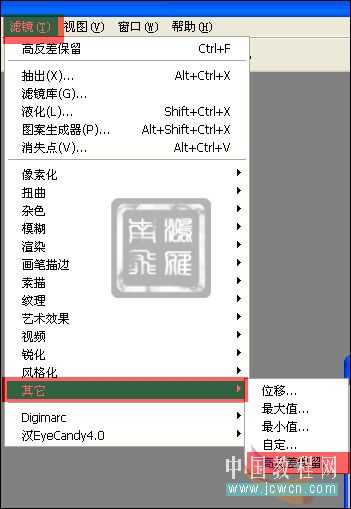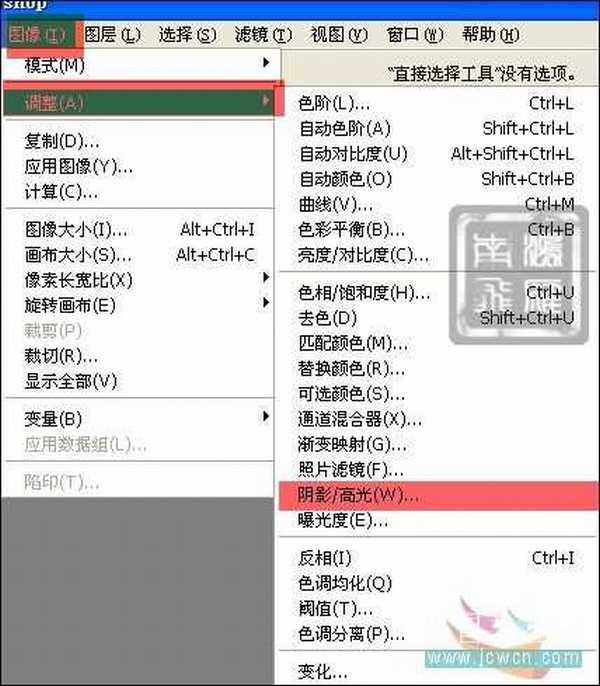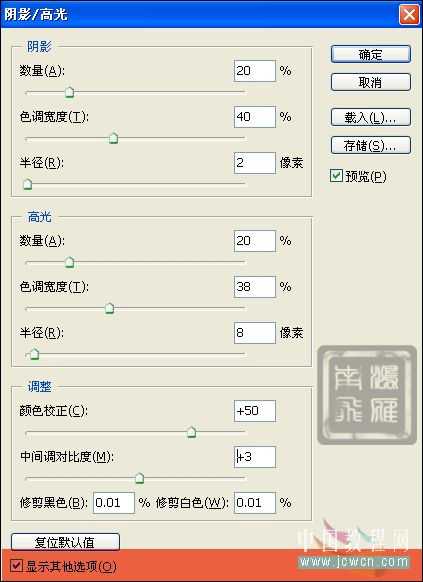站长资源平面设计
photoshop为灰蒙蒙的风景片添上浓郁的春天色彩
简介原片 photoshop教程效果 教程开始 打开图像,Ctrl+j复制一层. 图像,调整,自动色阶.或者直接快捷键Ctrl+Shift+L. 图层面板,点击创建新的调整层图标.可选颜色. 参考数据.-- 勾选绝对. 创建新的调整层.色阶. 先调一下RGB通道的数值,再红.绿.蓝色分开
原片


打开图像,Ctrl+j复制一层.

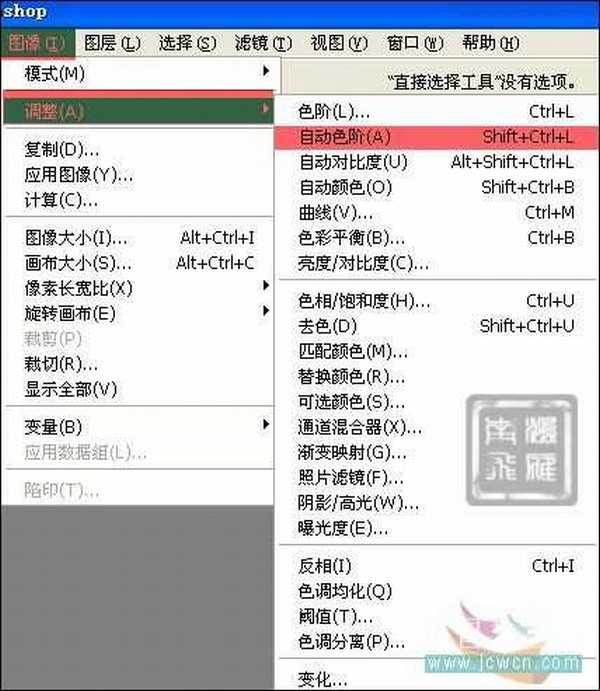
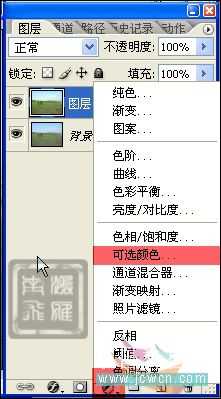











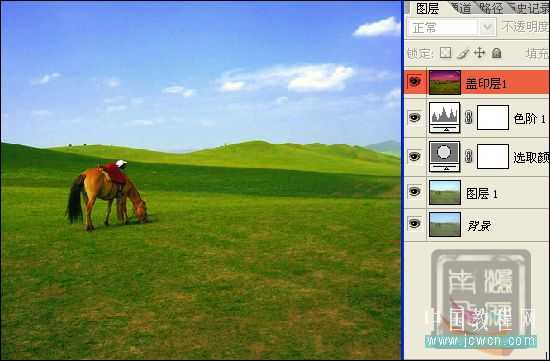
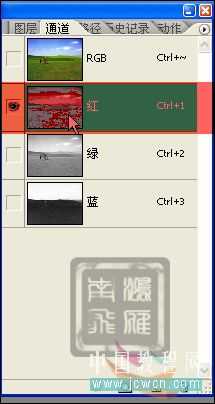
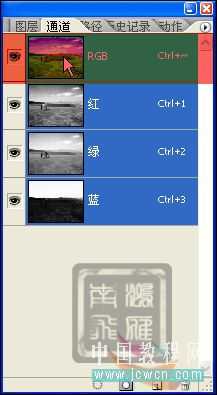
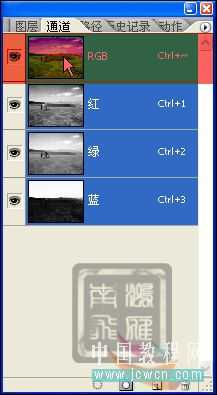

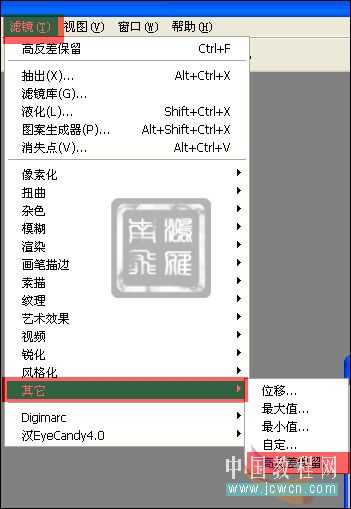


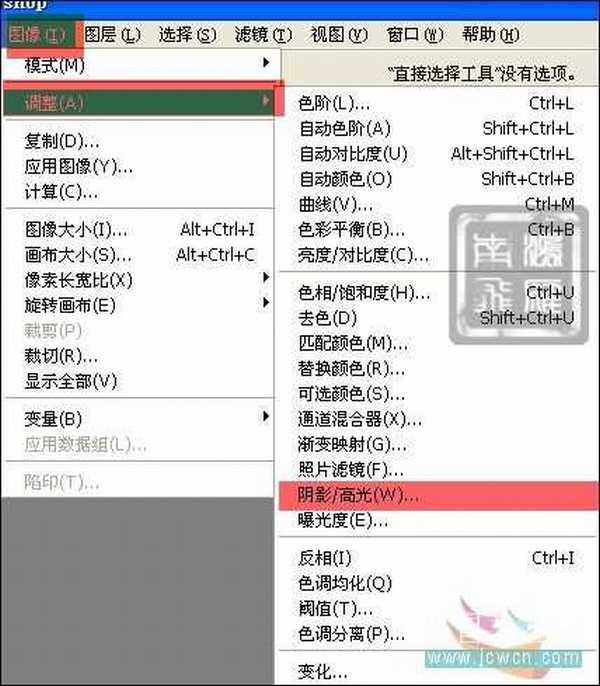
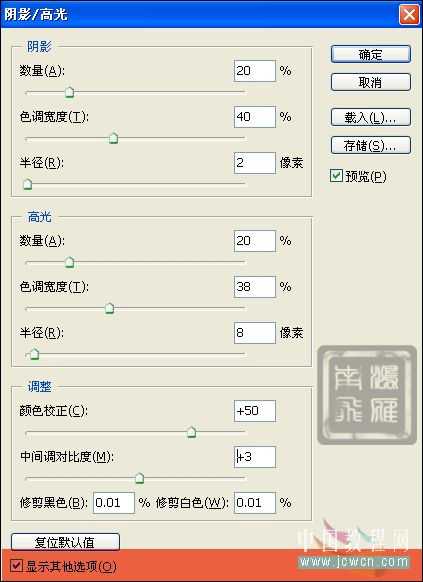



打开图像,Ctrl+j复制一层.